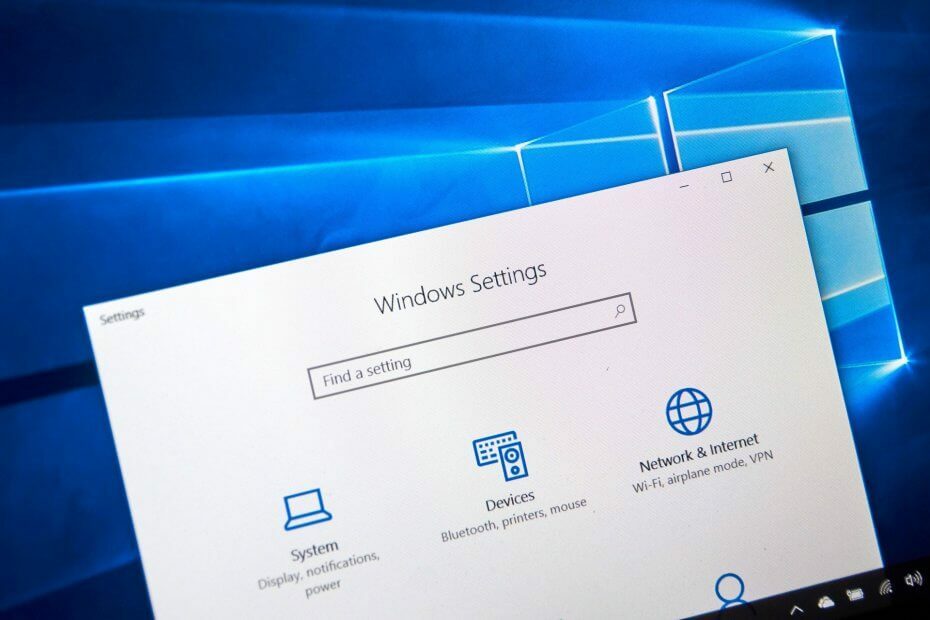- Spoločnosť Microsoft uľahčila sťahovanie a inštaláciu nových ovládačov pomocou Zobraziť voliteľné aktualizácie vlastnosť.
- V Windows 10 Zobraziť voliteľné aktualizácie nájdete potrebné informácie o všetkých nainštalovaných aktualizáciách.
- Môžete teda odinštalovať alebo skontrolovať najnovšie aktualizácie ovládačov pomocou niekoľkých kliknutí.
- K dispozícii sú tiež vyhradené nástroje, ktoré vám pomôžu s úlohami súvisiacimi s vodičmi, a to niekedy efektívnejšie.

- Stiahnite si DriverFix teraz zadarmo (zabezpečené stiahnutie)
- Spustite program a stlačte Skenovať ikona
- Počkajte na dokončenie skenovania a začnite inštalovať potrebné ovládače
- DriverFix bol úspešne stiahnutý používateľom 0 čitateľov tento mesiac.
Vodiči
, alebo lepšie povedané, problematické ovládače sú jedným z hlavných dôvodov problémov s aktualizáciami a dokonca aj BSoD.Microsoft sa zmenil spôsob, akým overujú vodičov a s Windows 10 verzie 2004 uľahčili a bezpečnejšie sťahovali a inštalovali nové ovládače.
Všetky aktualizácie ovládačov sú teraz uvedené v zozname Zobraziť voliteľné aktualizácie možnosť. To znamená, že už nemusíte kontrolovať ovládače v Správcovi zariadení.
Podľa a posledný dokument vydaný spoločnosťou Microsoft, lepšie vyhodnotia kvalitu a spoľahlivosť aktualizácie ovládača pre Windows 10 analýzou údajov pochádzajúcich z kohort.
Skupiny odkazujú na množinu systémov a zariadení, ktoré zdieľajú rovnaké atribúty zacielenia vrátane verzie HWID, CHID a verzie OS.
Ďalšou myšlienkou tohto kroku bolo, že výrobcovia hardvéru budú schopní zablokovať aktualizácie, keď sa pokúsite nainštalovať nekompatibilné ovládače.
Ako môžem skontrolovať ovládače pomocou možnosti Zobraziť voliteľné aktualizácie?
- Kliknite na tlačidlo Windows a stlačte tlačidlo Nastavenia (ozubené koliesko nad tlačidlom Napájanie).
- Ďalej kliknite na Udátumy a bezpečnosť.

- V okne Windows Update kliknite na možnosť Zobraziť voliteľné aktualizácie.

- V ďalšom okne uvidíte kategóriu Aktualizácie ovládačov, ale žiadne aktualizácie.
- Kliknutím na položku Aktualizácie ovládača ju rozšírite o možné aktualizácie.

- Začiarknite políčka ovládačov, ktoré chcete nainštalovať, a kliknite na tlačidlo Prevziať a nainštalovať.
Ako zistím, ktoré ovládače som nainštaloval?
Ak ste nainštalovali ovládače a máte s nimi nejaké problémy, môžete kedykoľvek prejsť na web výrobcu a stiahnuť si predchádzajúcu verziu. Ako však zistiť, ktorý z nich mal problém?
Je to jednoduché, stačí skontrolovať históriu aktualizácií:

- V okne Windows Update kliknite na ikonu Zobraziť možnosť histórie aktualizácií.
- Kliknite na možnosť Aktualizácia ovládačov a zobrazí sa zoznam všetkých predchádzajúcich nainštalovaných ovládačov spolu s ich verziami.
Použite aktualizátor ovládačov

Aktualizátor ovládačov ako napr DriverFix je vyhradený softvér, ktorý pomocou niekoľkých kliknutí vykoná niekoľko úloh súvisiacich s ovládačmi.
Po nainštalovaní po spustení nástroj prehľadá vaše zariadenie a vráti úplný zoznam všetkých nainštalovaných ovládačov, ich stavu a odporúčaných akcií.
Toto by bol najjednoduchší spôsob, ako zistiť najnovšie nainštalované ovládače, alebo či nejaký ovládač chýba alebo je potrebné ho aktualizovať, a získať odporúčania zodpovedajúceho softvéru.
⇒Stiahnite si DriverFix
Páči sa vám teda nový spôsob aktualizácie ovládačov predstavených spoločnosťou Microsoft? Povedzte nám o tom všetko v sekcii komentárov.
 Stále máte problémy?Opravte ich pomocou tohto nástroja:
Stále máte problémy?Opravte ich pomocou tohto nástroja:
- Stiahnite si tento nástroj na opravu PC hodnotené Skvelé na TrustPilot.com (sťahovanie sa začína na tejto stránke).
- Kliknite Spustite skenovanie nájsť problémy so systémom Windows, ktoré by mohli spôsobovať problémy s počítačom.
- Kliknite Opraviť všetko opraviť problémy s patentovanými technológiami (Exkluzívna zľava pre našich čitateľov).
Restoro bol stiahnutý používateľom 0 čitateľov tento mesiac.
![Oprava: Nie je možné inštalovať ovládače v systéme Windows 10 [Sprievodca 2021]](/f/7517c1d7c4a92110b9f4a34e41e9a6ee.jpg?width=300&height=460)